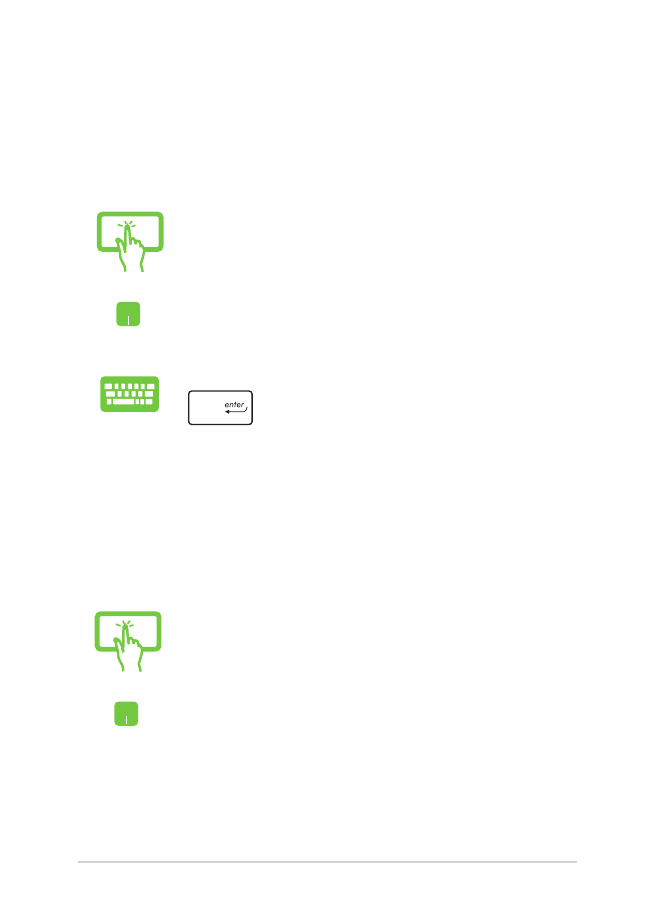
Tilpasse Windows®-apper
Du kan flytte, endre størrelse på eller løsne apper fra Start-skjermen
med følgende trinn:
Flytte apper
Trykk og hold appen, og dra og slipp den på en ny
plassering.
Plasser musepekeren over appen, og dra og slipp den til
en ny plassering.
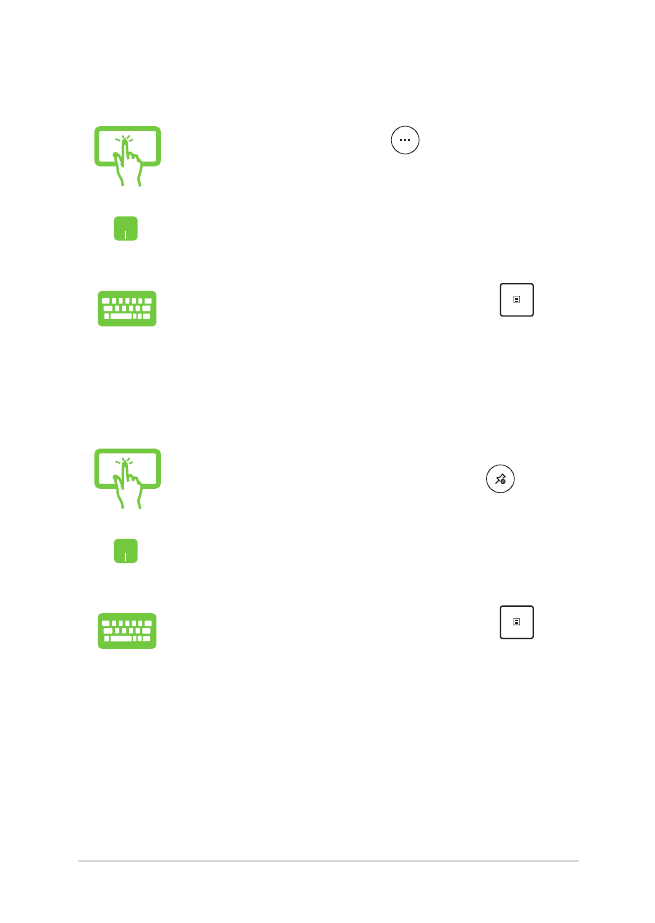
Elektronisk håndbok for bærbare PC
53
Løsne apper
Trykk og hold inne appen, og trykk deretter
-ikonet.
Hold musepekeren over appen, høyreklikk den, og klikk
deretter Unpin from Start (Løsne fra Start).
Bruk piltastene for å navigere til appen. Trykk
, og
velg Unpin from Start (Løsne fra Start).
Endre størrelse på apper
Trykk og hold på appen, trykk
, og velg en størrelse
for appflisen.
Hold musepekeren over appen, høyreklikk den, klikk
Resize (Endre størrelse), og velg størrelse for appflisen.
Bruk piltastene for å navigere til appen. Trykk
, velg Resize (Endre størrelse) og velg en størrelse for
appflisen.
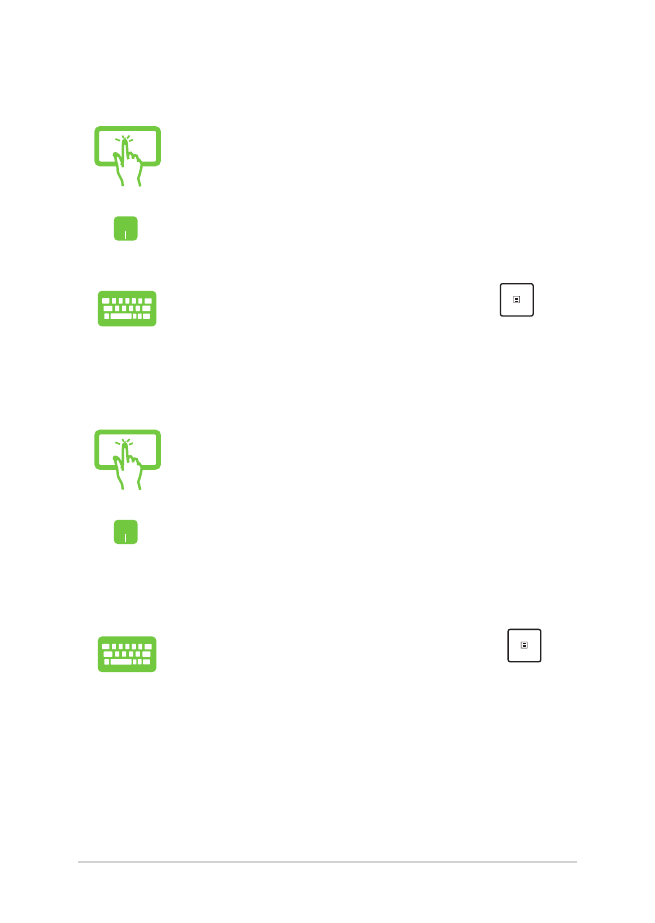
54
Elektronisk håndbok for bærbare PC
Feste flere apper til Start-menyen
Fra Alle apper trykker og holder du appen du vil legge
til på Start-menyen, så trykker du Pin to Start (Fest til
Start).
Når du er på All apps (Alle apper), holder du
musepekeren over appen du vil legge til Start-menyen,
høyreklikker, og klikker deretter Pin to Start (Fest til
Start).
Når du er på All Apps (Alle apper), trykker du
på
appen du vil å legge til på Start-menyen, så velger du
Pin to Start (Fest til Start).
Feste apper til oppgavelinjen
Trykk og hold inne appen, og trykk deretter Pin to
taskbar (Fest til oppgavelinjen).
Hold musepekeren over appen, høyreklikk den, og klikk
deretter Pin to taskbar (Fest til oppgavelinjen).
Bruk piltastene for å navigere til appen. Trykk
, og
velg Pin to taskbar (Fest til oppgavelinjen).
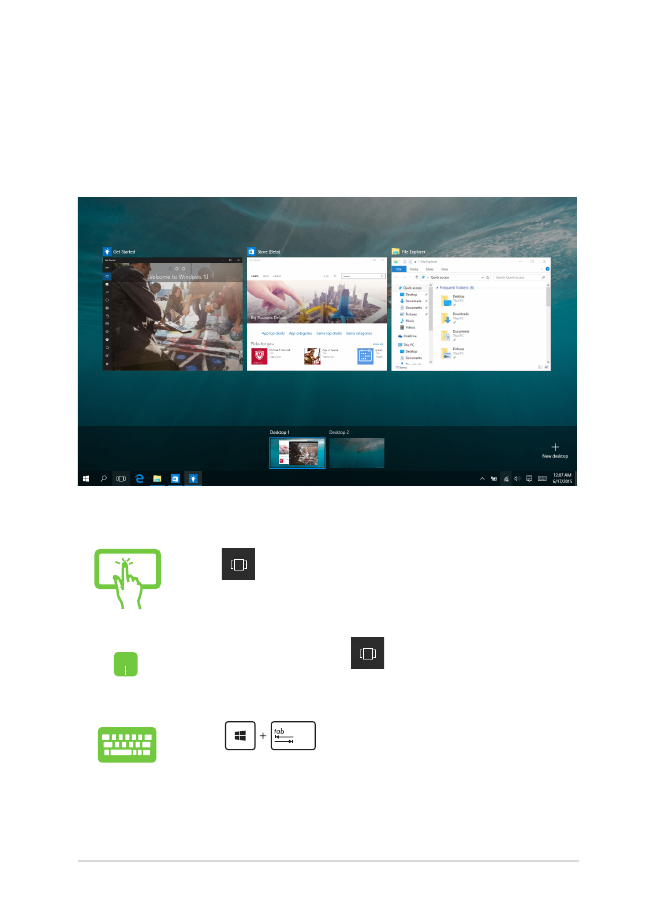
Elektronisk håndbok for bærbare PC
55